如何在 Android 設備上卸載 YouTube

了解如何在 Android 設備上卸載或禁用 YouTube 應用程序,以節省存儲空間,並提高設備性能。
在 YouTube 上搜索特定視頻可以而且通常是小菜一碟。但是,如果視頻是很久以前上傳的或者觀看次數不多,找到它可能是一個挑戰。值得慶幸的是,您可以使用 YouTube 的高級搜索選項來獲得更好的搜索結果並更快地找到晦澀的視頻。
在本文中,我們將介紹在 YouTube 上執行高級搜索的過程。我們還將向您展示如何改善 YouTube 移動應用程序中的搜索結果。
如何使用過濾器進行 YouTube 搜索
在 YouTube 上搜索視頻通常只需要幾秒鐘。您需要做的就是輸入視頻名稱、關鍵字或上傳視頻的人,然後點擊“Enter”,它可能會出現在搜索結果頁面的頂部。您甚至可以使用新的麥克風功能來查找視頻。如果您的視頻不在那裡,您可以選擇向下滾動,直到 YouTube 顯示您想要的結果。
但是,這種基本的 YouTube 搜索可能根本沒有幫助。無論您是要查找特定視頻還是對自己感興趣的內容只有大致了解,在 YouTube 上查找內容並不總是那麼容易。
這就是 YouTube 高級搜索選項的用武之地。在 YouTube 上執行高級搜索的最佳方式是使用搜索過濾器。但是,此功能是隱藏的,只有在您搜索某些內容後才會出現。
以下是查找 YouTube 搜索過濾器的方法:
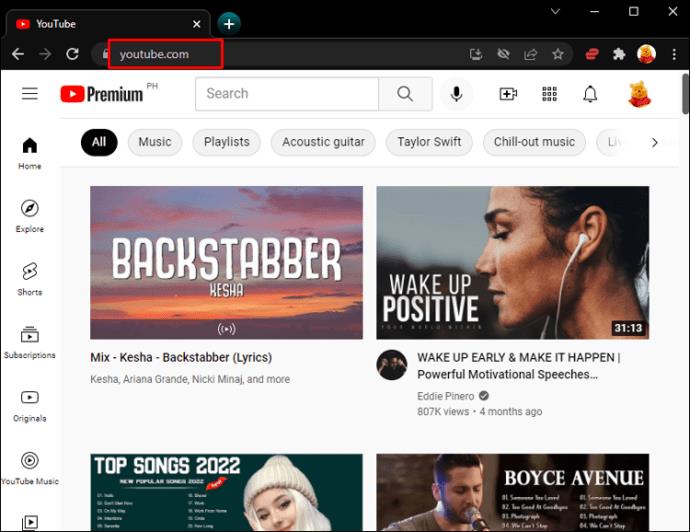
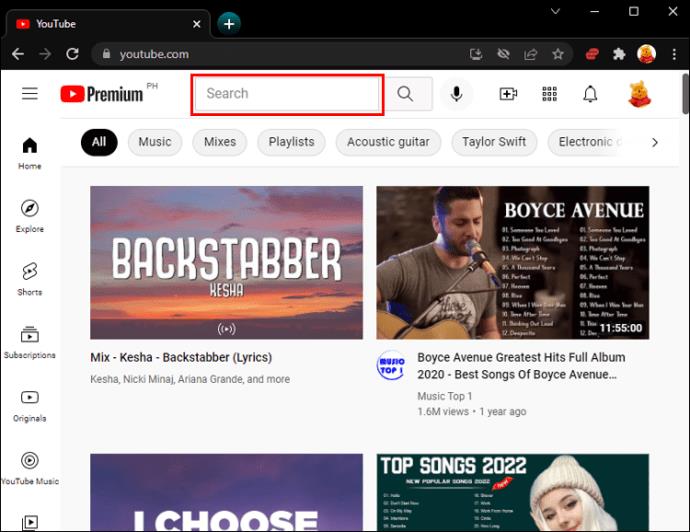
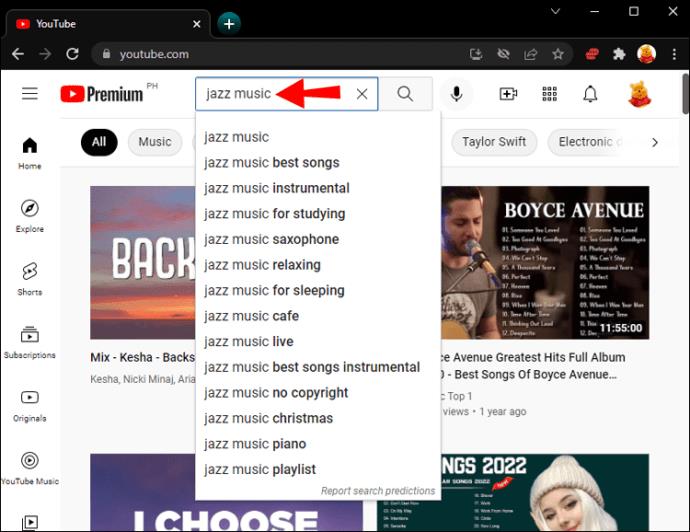
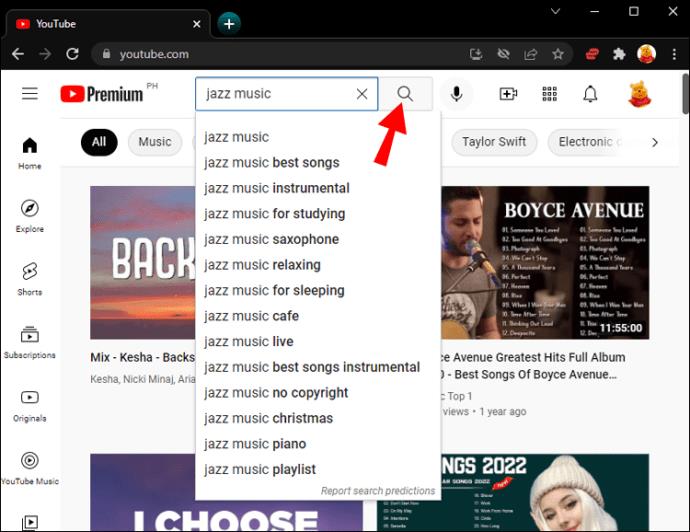
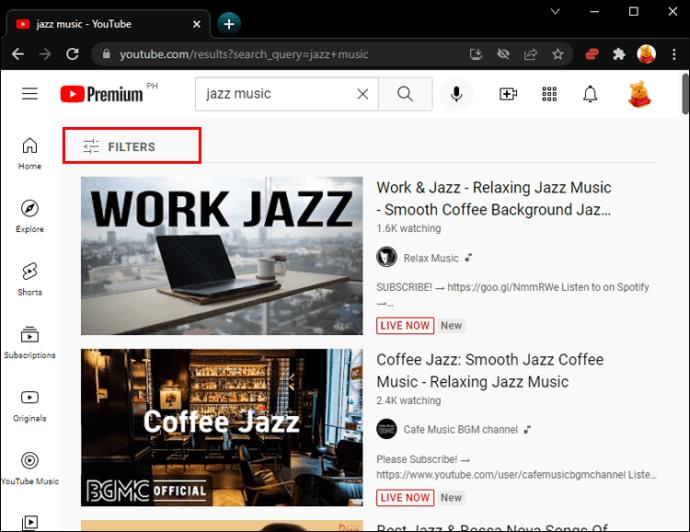
您會看到過濾器分為五組:“上傳日期”、“類型”、“持續時間”、“功能”、“和排序依據”。讓我們看看這些過濾器如何幫助您縮小搜索範圍。
上傳日期
如果您確切知道相關視頻的上傳時間,“上傳日期”過濾器會非常有用。它允許您在五個不同的時間範圍之間進行選擇:“最後一小時”、“今天”、“本週”、“本月”和“今年”。如果您想查看在這些時間範圍內發布的視頻,只需單擊“上傳日期”過濾器下的選項卡即可。
如果您正在搜索突發新聞或剛剛發布的視頻,此功能很有用。遺憾的是,如果您要查找的視頻是一年多前上傳的,則此過濾器無法幫到您。
類型
“類型”過濾器不如其他過濾器有用,因為它只允許您在視頻、頻道、播放列表和電影之間進行選擇。換句話說,如果您要搜索特定視頻,此過濾器根本幫不了您。
期間
如果您知道視頻的大概持續時間,此過濾器可以幫助縮小搜索範圍。它提供三個子過濾器:“4 分鐘以下”、“4-20 分鐘”、“20 分鐘以上”。
特徵
“功能”過濾器允許您在很大程度上自定義搜索結果。例如,它允許您在“直播”、“4K”、“高清”、“字幕/CC”和類似的視頻功能之間進行選擇。儘管這些子過濾器可能非常詳細,但它們只有在您確切知道要查找的視頻時才有用。
排序方式
最後,“排序依據”過濾器可能是最有用的過濾器。您可以按“相關性”、“上傳日期”、“觀看次數”和“評分”對視頻進行排序。選擇這些過濾器之一肯定會幫助您更快地找到您的視頻。默認情況下,YouTube 按相關性執行視頻搜索,但您可以更改此設置。
請注意,您可以同時從每個過濾器中選擇一個類別。例如,您可以從“上傳日期”組中選擇“今年”,從“持續時間”過濾器中選擇“4-20 分鐘”,從“功能”類別中選擇“高清”,等等。強烈建議這樣做,因為它可以顯著改變您的搜索結果。如果您想關閉其中一個子過濾器,只需單擊所選子過濾器旁邊出現的“X”即可。
請記住,某些過濾器組合不起作用。例如,如果您在“類型”組中選擇“頻道”子過濾器,您將無法按“上傳日期”進行排序。
如果您要查找已經在 YouTube 上觀看過的視頻,請在執行高級搜索之前訪問“歷史記錄”選項卡。它位於左窗格中的“庫”選項卡下。您甚至可以選擇搜索觀看歷史並選擇歷史類型(“觀看歷史”或“社區”)。
找到您要查找的視頻後,請確保將其保存以便將來更輕鬆地訪問。您可以通過打開視頻並單擊視頻右下角的“+ 保存”按鈕來執行此操作。下次您想觀看視頻時,只需前往左側窗格中的“稍後觀看”選項卡即可。
如何在 YouTube 上獲得更好的搜索結果
如果搜索過濾器對您沒有多大用處,您還可以採取其他措施來使搜索結果更加準確。這是通過高級搜索運算符完成的。以下是您可以嘗試的一些選項。
引號
如果您希望 YouTube 搜索您在搜索字段中鍵入的確切字詞,請將標題或關鍵字放在引號中。例如,“最適合學生的 5 款最佳筆記本電腦”。
逗號
在搜索中使用逗號允許您集成 YouTube 的過濾器而無需實際啟用它們。例如,您可以輸入“如何製作壽司,今年,4-20 分鐘,高清”等。雖然這可以改善您的搜索結果,但請注意,有時此高級搜索選項可能不起作用。如果沒有視頻符合您的描述,YouTube 將提供次優的視頻。
正負
加號運算符(“+”)允許您添加關鍵字,例如“最佳旅遊景點 + 紐約”。減號運算符實際上是連字符(“-”),它允許您排除某些單詞。例如,您無需輸入“Best headphones for gaming”,只需搜索“Best headphones-gaming”即可。您可以選擇這些運算符中的任何一個,因為您將獲得幾乎相同的搜索結果。
管道符號
豎線運算符(“|”)是一條垂直線,應放置在兩個關鍵字之間,例如示例“sushi |easy recipes”。
標籤
由於 YouTube 視頻經常包含主題標籤,您也可以使用它們來查找您的視頻。例如,只需在搜索字段中輸入“#glutenfreerecipes”。
如何在 YouTube 移動應用程序上執行高級搜索
如果您的手機上裝有 YouTube 應用程序,您還可以選擇使用高級搜索過濾器。請按照以下步驟了解它是如何完成的:
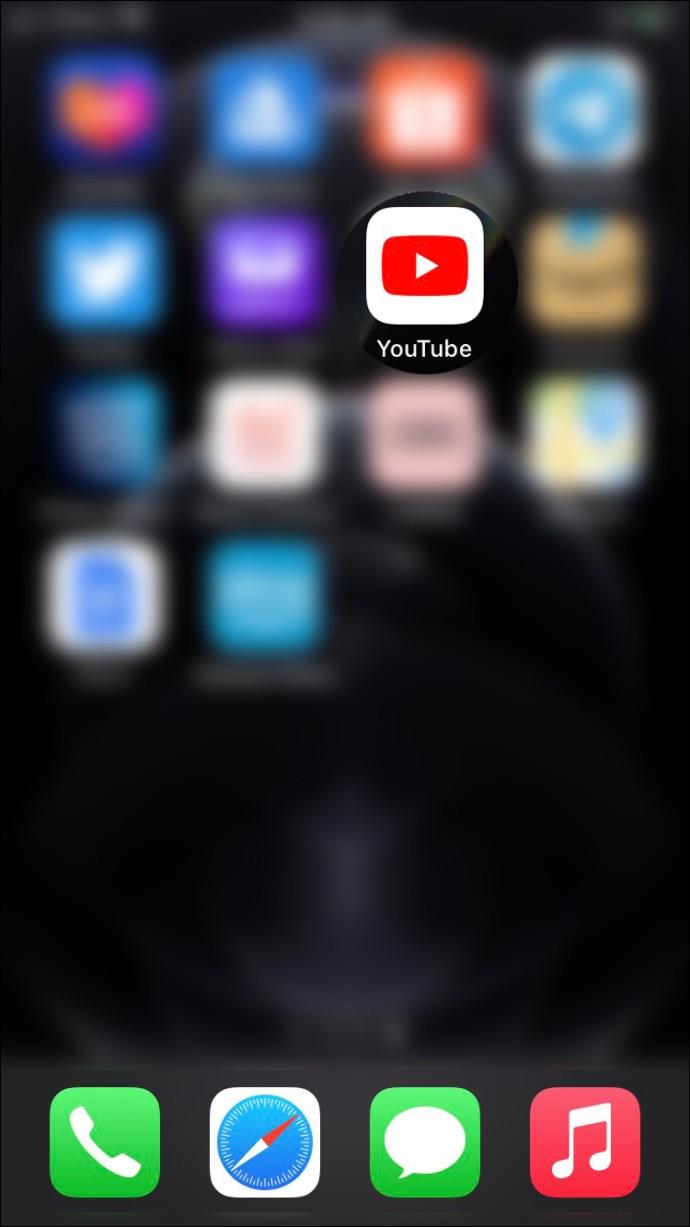
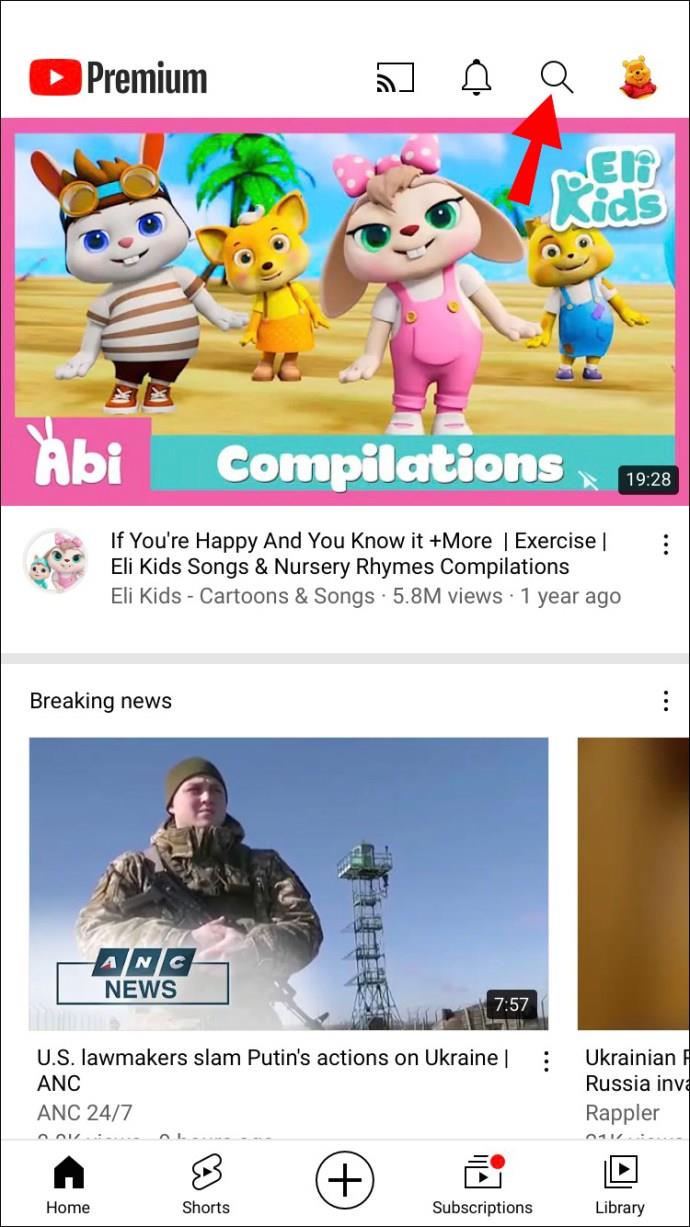
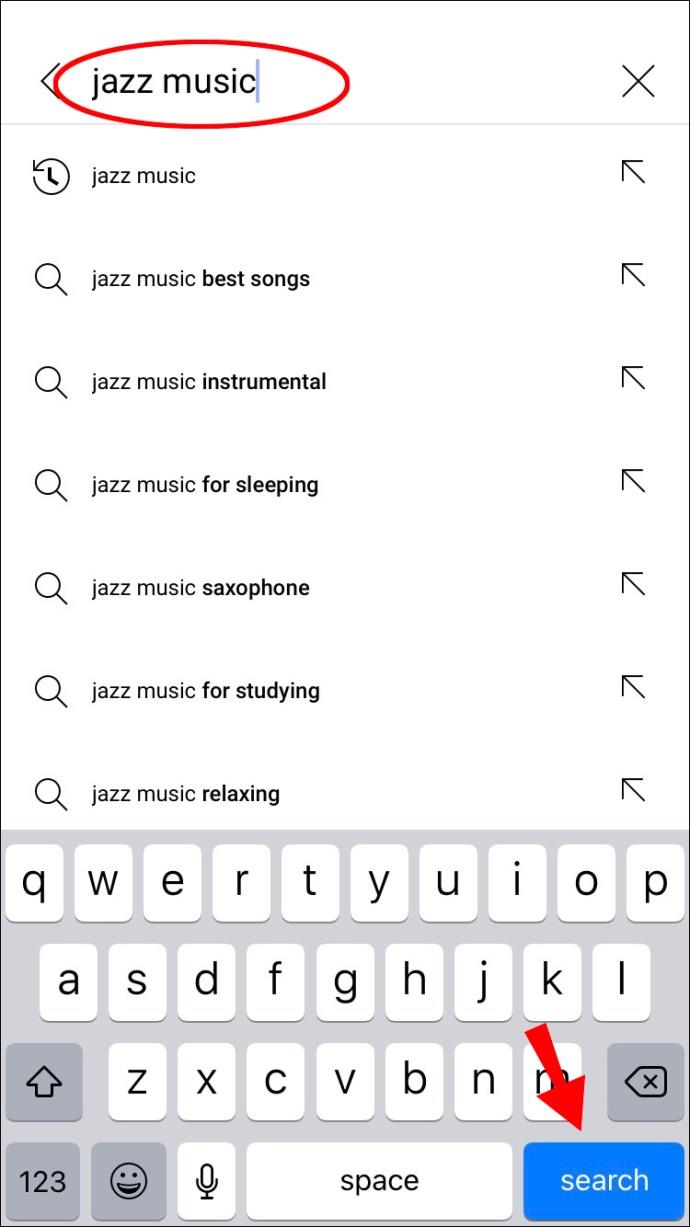
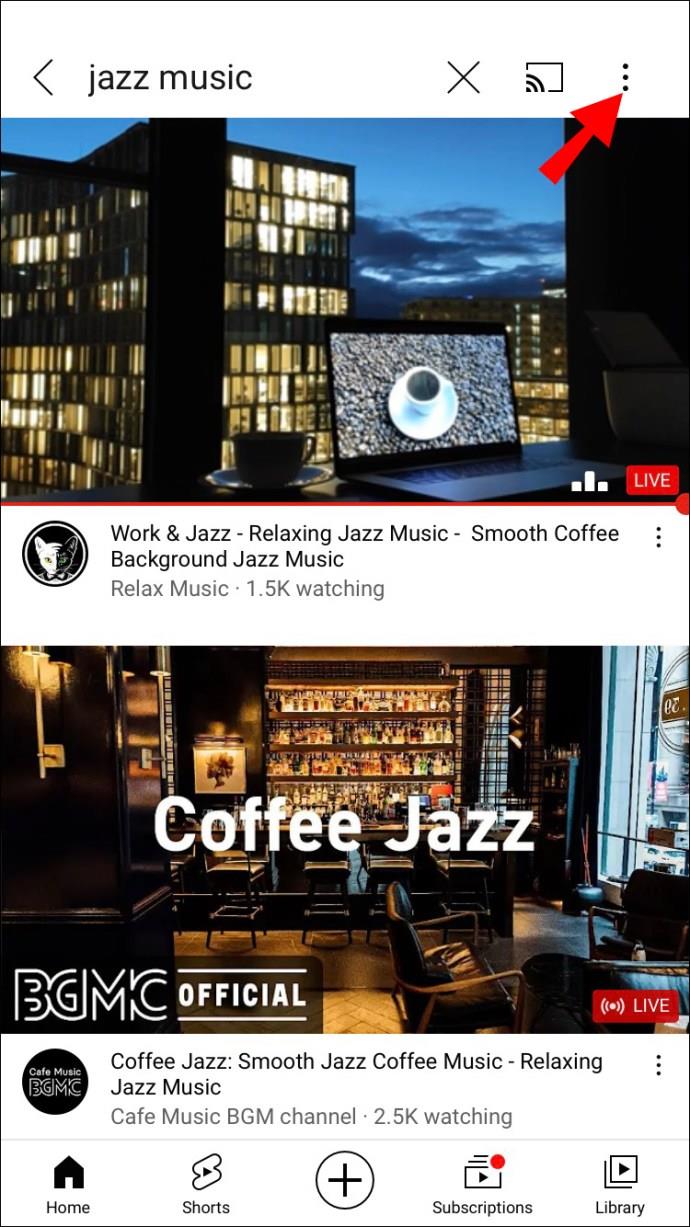

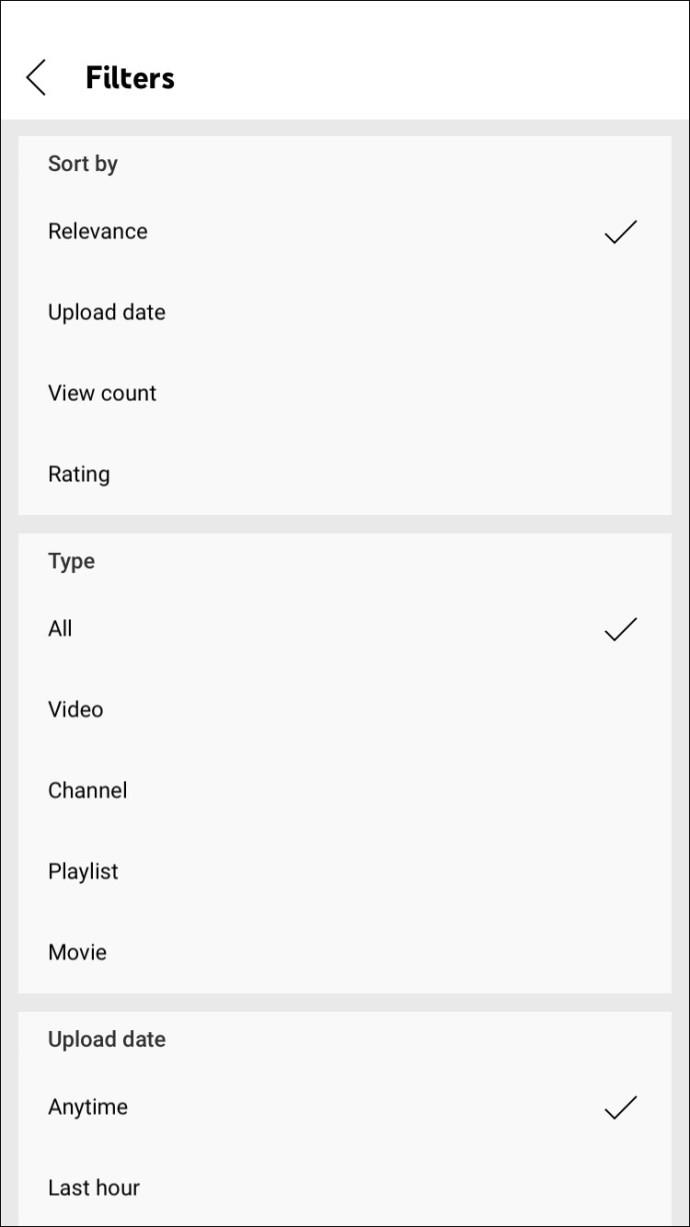
就是這樣。Web 應用程序和移動應用程序之間的唯一區別是,您可以為“持續時間”選擇“任何”字段,為“上傳日期”選擇“任何時間”,為“類型”選擇“全部”。
像專業人士一樣搜索 YouTube 視頻
YouTube 提供了多種方法來幫助您查找視頻內容。無論您是向下滾動搜索結果頁面、使用搜索文件管理器還是輸入高級搜索運算符,您都可以立即找到您的視頻。請記住將它保存到您的“稍後觀看”文件夾,這樣您下次想看時就不會浪費時間尋找它。
您以前在 YouTube 上進行過高級搜索嗎?你選擇了哪種方法?請在下面的評論部分告訴我們。
了解如何在 Android 設備上卸載或禁用 YouTube 應用程序,以節省存儲空間,並提高設備性能。
了解嬰兒的神奇週刊板以及媽媽在這段時間該如何保持寶寶的健康、生長。
探討共享 Disney Plus 帳號的規則與風險,並提供有效的使用建議,讓您與家人或朋友共同享受流媒體。
在母乳喂養期間,喝椰子水是否安全?探索椰子水的利益及對母乳的影響。
英國男人墜入愛河時所表達的表情使許多女人感到好奇。這些紳士們的情感與行為方式何其獨特。
在本文中學習如何重置您的 Amazon Prime Video PIN 以及管理家長控制,保護孩子的觀影經驗。
每分鐘有數百小時的視頻上傳,YouTube 已成為娛樂來源,但視頻暫停和緩衝的問題常常困擾觀眾。本文提供解決方案以提升觀看體驗。
孕婦可以吃筍嗎?如果吃筍,會影響胎兒嗎?懷孕的母親經常會注意這樣的問題,本文提供重要資訊,幫助孕婦正確選擇食物。
了解如何在 Android 設備上安裝 Kodi,這是一款功能強大且多功能的流媒體軟件。
瞭解 Amazon Prime 會員的免費送貨優惠及其他多種好處,包括流媒體服務和特別折扣。
迪士尼 Plus 是一個很棒的流媒體平台,帳戶已成為黑客的目標。如果您的帳戶遭到攻擊,最好的解決方案是退出所有設備。
了解如何清除 Kodi 中的緩存,以提升您的媒體播放體驗。跟隨簡單步驟,確保您的 Kodi 運行流暢。
Amazon Prime Video 是最受歡迎的流媒體平台之一。學習如何有效地管理 Amazon Prime Video 的字幕,提高觀看體驗。
探索如何為您的 Roku 裝置更改 Crunchyroll 語言,讓您無障礙地享受動漫內容。
了解如何清除 Disney Plus 中的最近觀看記錄,獲得更好的流媒體體驗。











![如何管理 Amazon Prime Video 的字幕 [所有主要設備] 如何管理 Amazon Prime Video 的字幕 [所有主要設備]](https://img.webtech360.com/resources6/s2/image-8503-0605153608541.jpg)

